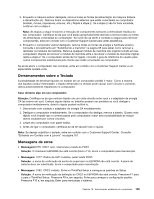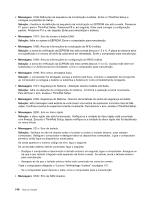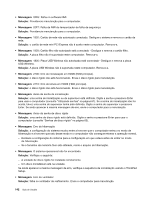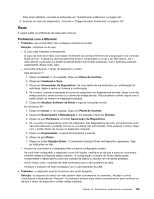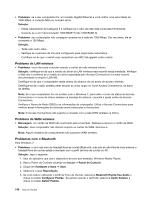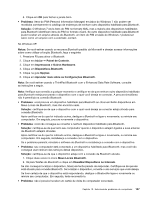Lenovo ThinkPad Edge E420 (Brazilian Portuguese) User Guide - Page 164
Sinais Sonoros de Erro, Problemas de Memória
 |
View all Lenovo ThinkPad Edge E420 manuals
Add to My Manuals
Save this manual to your list of manuals |
Page 164 highlights
• Problema: quando ligo a máquina, somente um cursor branco é exibido em uma tela vazia. Solução: Se você tiver modificado uma partição em sua unidade de disco rígido com um software de particionamento, as informações sobre essa partição ou o registro de inicialização mestre poderão ter sido destruídos. 1. Desligue o computador e, em seguida, ligue-o novamente. 2. Se apenas o cursor na tela continuar sendo exibido, faça o seguinte: - Se você tiver usado o software de particionamento, examine a partição na unidade de disco rígido com o software e recupere a partição, se necessário. - Utilize o espaço de trabalho Rescue and Recovery ou os discos de recuperação para restaurar o sistema para a configuração de fábrica. Para obter detalhes sobre a restauração do sistema ao estado de fábrica, consulte "Criando e usando mídias de recuperação" na página 71. Se o problema persistir, envie o computador para manutenção. • Problema: a minha tela apaga quando o computador está ligado. Solução: talvez o seu protetor de tela ou o gerenciamento de energia estejam ativados. Execute um dos seguintes procedimentos: - Toque no TrackPoint ou no touch pad ou pressione uma tecla para sair do protetor de tela. - Pressione o botão liga/desliga para sair do modo de suspensão (espera) ou hibernação. Sinais Sonoros de Erro Tabela 7. Sinais Sonoros de Erro Problema Solução Um sinal sonoro curto, pausa, três sinais sonoros curtos, pausa, mais três sinais sonoros curtos e um sinal sonoro curto Um sinal sonoro longo e dois curtos Certifique-se de que os módulos de memória estejam corretamente instalados. Se estiverem, e você ainda ouvir os sinais sonoros, envie o computador para manutenção. Existe um problema na função de vídeo. Envie o computador para manutenção. Cinco sinais sonoros Existe um problema na placa-mãe. Envie o computador para manutenção. Problemas de Memória Imprima estas instruções agora e mantenha-as com seu computador para referência futura. Se sua memória não estiver operando corretamente, verifique os seguintes itens: 1. Verifique se a memória está instalada e encaixada corretamente no computador. Talvez seja necessário remover todas as memórias adicionadas de forma a testar o computador somente com as memórias instaladas de fábrica. Reinstale-as uma a uma para assegurar uma conexão adequada. Para consultar os procedimentos de remoção e reinstalação de uma memória, consulte "Substituindo a Memória" na página 95. 2. Verifique se há mensagens de erro durante a inicialização. Siga as ações corretivas apropriadas para o autoteste de inicialização (POST) "Mensagens de erros" na página 139. 3. Verifique se o último UEFI para o modelo foi instalado. 4. Verifique se há configuração e compatibilidade de memória adequadas, incluindo o tamanho máximo e a velocidade de memória. 144 Guia do Usuário